Assalamualikum Wr. Wb.
Selamat siang Guraru..,
Bagaimana
kabarnya Guraru sekalian? Semoga sehat selalu dan dalam limpahan rahmad
Allah SWT. Amin. Pada kesempatan pada kali ini saya akan berbagi/sharing
tentang "Cara membuat kelas pembelajaran online dengan edu20".
Postingan kali ini adalah lanjutan dari postingan sebelumnya "2.Cara
membuat website E-learning dengan Edu20 untuk pembelajaran". Jika Guraru
belum membacanya silahkan klik disini.
Cara membuat kelas pembelajaran online dengan edu20 dapat dilakukan dengan cara sebagai berikut :
a.Untuk membuat kelas pembelajaran dengan cara memilih kelas-kelas, lalu klik tambah.

a.Untuk membuat kelas pembelajaran dengan cara memilih kelas-kelas, lalu klik tambah.

b.Selanjutnya
akan muncul tampilan "add class" seperti pada gambar di bawah ini.
Isikan data-datanya secara lengkap, lalu klik Save.

1)Name : isikan nama kelas yang akan anda buat. Misalnya kelas pembelajaran matematika online.
2)Kode akses dicentang, dan Style : pilih instructor.
3)Start : pilih/ubah waktu kapan dimulainya kelas yang anda buat tadi. Sedangkan Finish : pilih/ubah waktu kapan kelas yang anda buat tadi berakhir/selesai.
4)Time zona : zona waktu pilih (GMT+07:00) Jakarta untuk Indonesia.
5)Subject : isikan mata pelajaran yang akan anda ajarkan. Misalnya math.
6)Grade : isikan kelas yang anda ajar. Misal pak Sukani mengajar matematika di SMK kelas X, maka pilihkan grade “10” atau kelas 10.
7)Language : pilih bahasa Indonesia.

1)Name : isikan nama kelas yang akan anda buat. Misalnya kelas pembelajaran matematika online.
2)Kode akses dicentang, dan Style : pilih instructor.
3)Start : pilih/ubah waktu kapan dimulainya kelas yang anda buat tadi. Sedangkan Finish : pilih/ubah waktu kapan kelas yang anda buat tadi berakhir/selesai.
4)Time zona : zona waktu pilih (GMT+07:00) Jakarta untuk Indonesia.
5)Subject : isikan mata pelajaran yang akan anda ajarkan. Misalnya math.
6)Grade : isikan kelas yang anda ajar. Misal pak Sukani mengajar matematika di SMK kelas X, maka pilihkan grade “10” atau kelas 10.
7)Language : pilih bahasa Indonesia.
c.Setelah
menyelesaikan isian "add class" secara lengkap dan mengklik save pada
tahapan sebelumnya maka kelas pembelajaran online telah selesai dibuat
dan langkah selanjutnya adalah memulai pengelolaan kelas seperti lesson,
assignments, sumber daya, guru-guru, murid-murid, forum, analytics dan
lain-lain (Getting started).
Sekian dulu postingan artikel saya
pada kesempatan kali ini, untuk cara pengelolaan kelas pembelajaran
online di edu20 akan dibahas pada postingan selanjutnya.
Demikianlah
sharing saya tentang "Cara membuat kelas pembelajaran online dengan
edu20". Mudah-mudahan kita semua dapat memberikan pelayanan pendidikan
yang terbaik untuk anak-anak kita. Saya menyadari bahwa tulisan saya
banyak kekurangannya dan jika ada yang kurang berkenan di hati pembaca
(Guraru) saya mohon dibukakan pintu maaf. Tiada gading yang tak retak,
semua manusia pasti ada kekurangannya. Hanya Allah SWT yang sempurna.
Semoga bermanfaat.
Waalaikumsalam Wr. Wb.
Penulis,


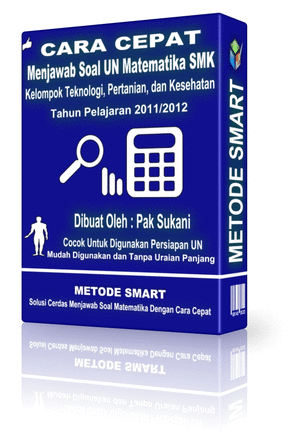





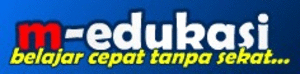

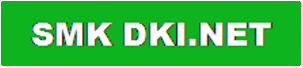





 01.48
01.48
 Pak Sukani
Pak Sukani

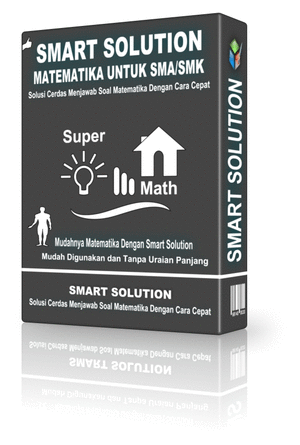






0 komentar:
Posting Komentar
Mohon Komentar dengan bahasa yang sopan..!!!